對於我們大多數使用Mac的人來說,藍牙是一項非常重要的技術。無論我們是有藍牙鍵盤和鼠標,藍牙耳機還是揚聲器,還是使用其他藍牙配件,我們大多數人都會使用藍牙進行某種東西。這意味著,如果它停止工作,它可能會對我們使用Mac的方式引起嚴重的問題。在本文中,我們將向您展示,如果您在升級到索諾瑪後有藍牙問題該怎麼辦。
發生了哪些Sonoma藍牙問題?
這是最常見的索諾瑪藍牙問題:
| 連接問題 | 根本沒有連接,並獲得間歇性連接或受干擾影響的連接。 |
| 連通性問題 | 當您移動鼠標或在鍵盤上輸入鼠標或藍牙有時會起作用時,什麼都不會發生,而其他時候則沒有。 |
| 耳機或揚聲器的問題 | 完全沉默或故障 - 您會聽到質量非常低的聲音或音頻的短聲。 |
為什麼索諾瑪藍牙問題發生?
通常,這是一個軟件問題。某處可能有衝突,或者由於某種原因,該軟件無法正常運行。這也可能是由無線電干擾引起的 - 使用無線電波的任何技術都可能發生一些事情。或者,有時,這可能是硬件的問題 - 設備中的藍牙模塊可能有故障或損壞。
1。重新啟動您的Mac
當您需要解決任何問題時,這始終是一個很好的起點,包括藍牙不斷與Sonoma或類似問題斷開連接的時間。當您的MAC重新啟動時,請重試。
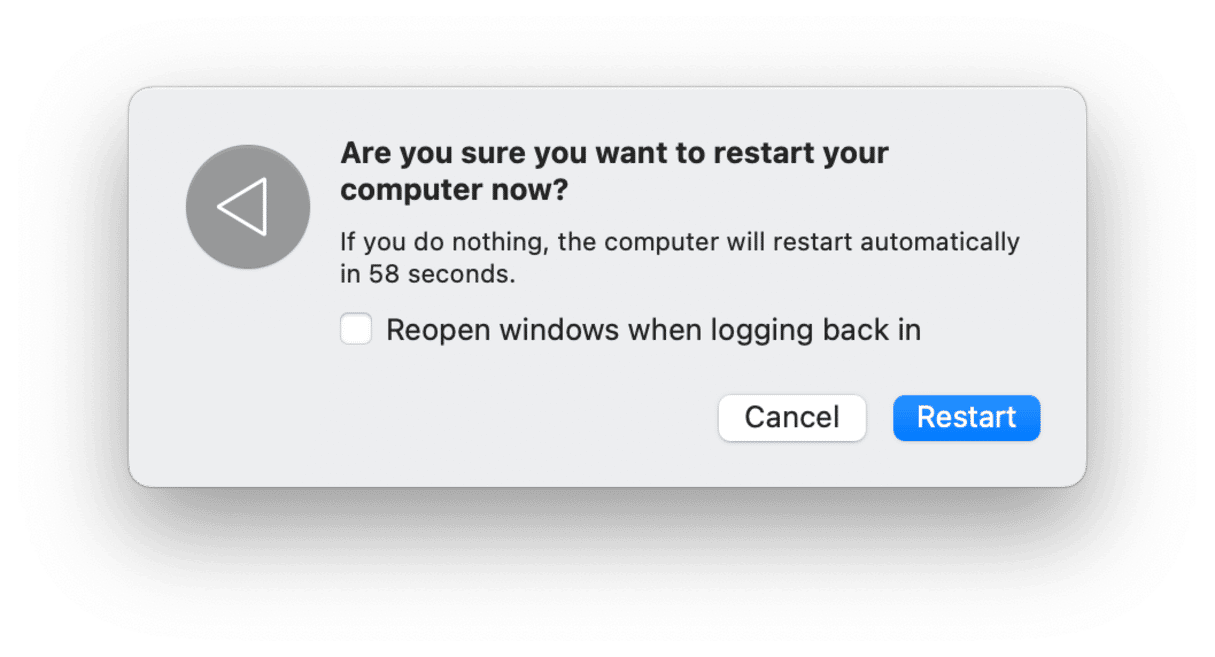
2。在Mac上運行維護
如何解決Macos Sonoma藍牙問題的另一個提示是維護。您的Mac將受益於常規維護,例如汽車或物業。沖洗DNS緩存,重新索引聚光燈和維修磁盤權限都可以幫助您的Mac順利進行,甚至可以解決您遇到的Sonoma藍牙問題。
執行所有這些任務的最簡單方法是在CleanMymac中使用性能功能。它不太容易使用。您可以在此處進行免費的清潔型試驗,然後親自嘗試:
- 安裝後,打開Cleanmymac。
- 進行性能並進行快速掃描。
- 掃描完成後,單擊“運行任務”或單擊“查看所有任務”,以查看如何改善MAC性能。
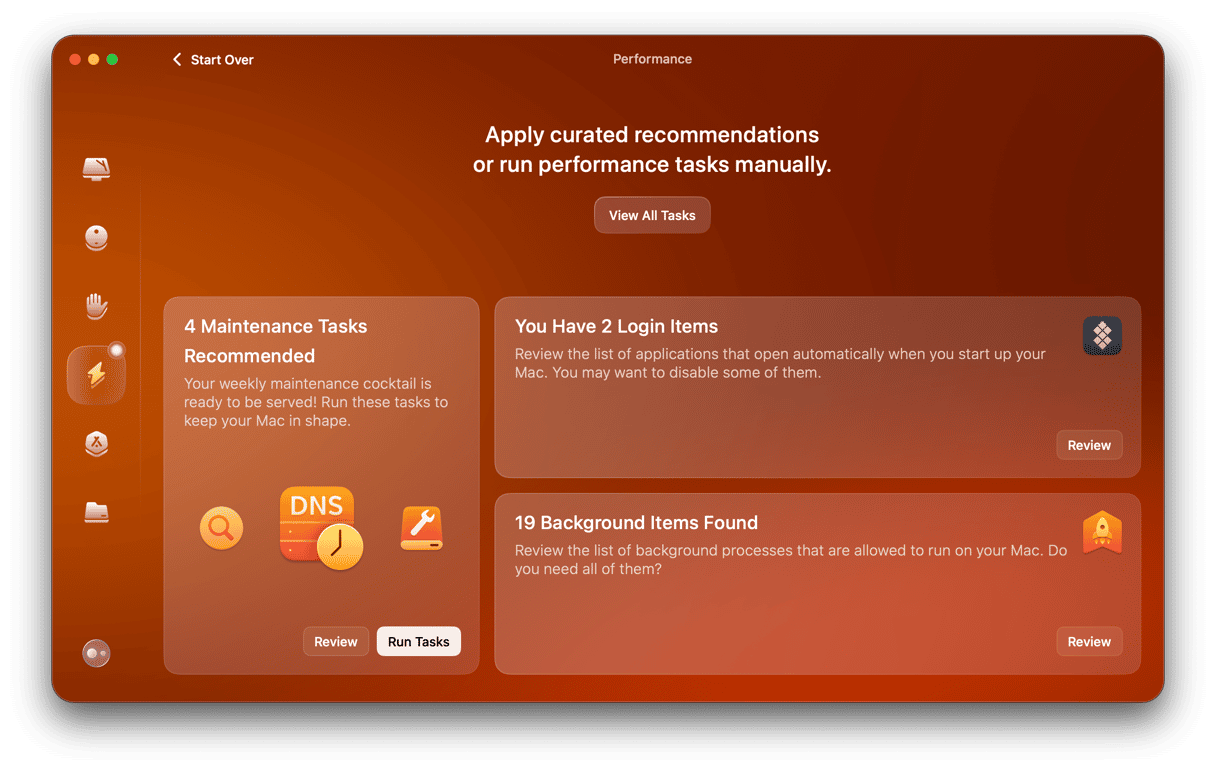
3。檢查更新
有時,藍牙問題可能是由於軟件錯誤引起的。因此,另一個步驟是更新MACOS,以防萬一問題已在更新中解決。
這是關於如何更新MacOS的快速提醒:
- 轉到系統設置>常規>軟件更新。
- 如果有更新,請立即單擊更新,然後按照說明安裝。
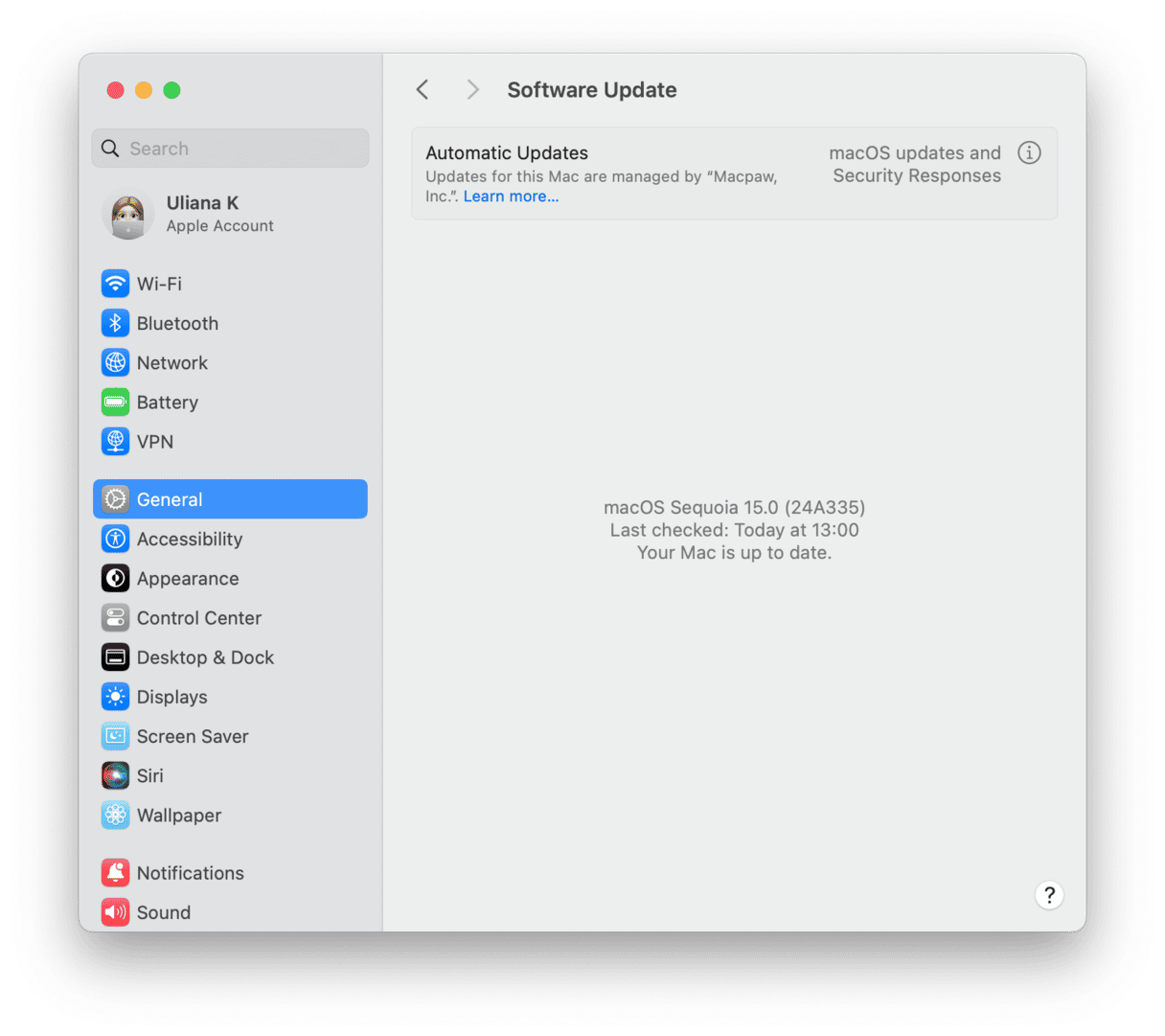
4。檢查您的設備是否已充電
如果您的藍牙設備電荷較低,則可能會導致諸如索諾瑪(Sonoma)出現的問題或藍牙設備之類的問題。另外,您將無法連接並正確使用它。因此,如果沒有充分充滿電,請持續一段時間,然後嘗試再次使用它。
如果您的設備沒有充電,請嘗試另一個插座,將其連接到另一根電纜,或確保在嘗試為Apple設備充電的情況下使用Apple認證的電纜和充電器。
5。關閉藍牙
是的,這個建議永遠不會太老。如果願意,將其稱為電源騎自行車,但是原理是相同的:關閉藍牙設備,然後等待幾秒鐘,然後再次打開。您可以通過單擊菜單欄,控制中心或系統設置中的藍牙>藍牙並將開關切換到OFF,然後再將幾秒鐘後再次將開關切換到OFF中,從而對Mac進行相同的操作。
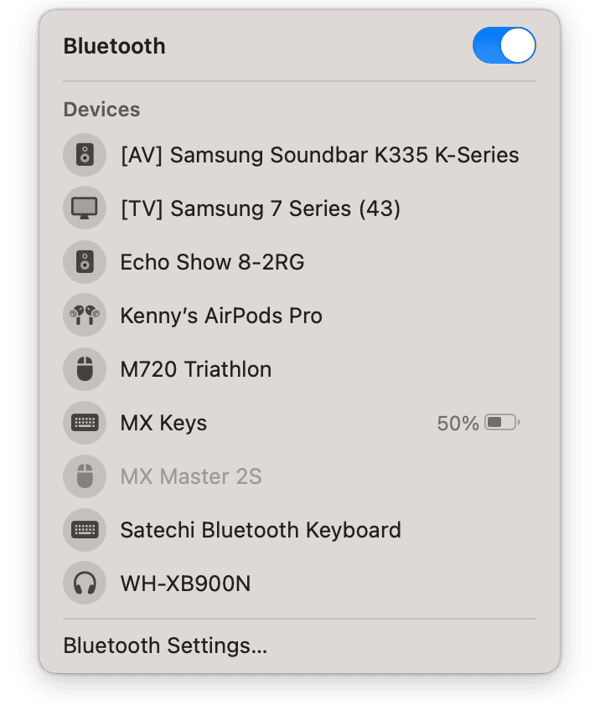
6。斷開並重新連接您的設備
這裡有幾個選擇。一種是斷開設備並重新連接它;另一個是要取消它,然後再配對。要斷開設備的連接,請單擊控制中心,然後單擊藍牙。單擊設備以斷開其連接,然後再次單擊它以將其連接。您可以在系統設置>藍牙中執行相同的操作。懸停在設備上,然後單擊“斷開連接”。然後,再次懸停在它上,然後單擊“連接”。

要拆卸設備,請在系統設置>藍牙中單擊其旁邊的“ I”,然後選擇“忘記此設備”。然後,按照設備手冊中的說明再次配對。
7。消除乾擾
如果到目前為止什麼都沒有起作用,下一步就是消除乾擾作為可能的原因。嘗試以下每個:
- 將設備移至Mac。
- 將其他電氣設備或設備移開。如果您靠近微波爐或路由器,請遠離它。
- 如果可以的話,將Wi-Fi設備切換為5GHz。藍牙使用2.4GHz,如果您在相同頻率上有很多Wi-Fi設備,可能會引起問題。
- 斷開連接或關閉連接到Mac的USB或Thunderbolt設備,或者如果可以的話將其移開。
- 確保您的Mac和藍牙設備之間沒有任何堅實的坐著。
如果問題在嘗試以上任何一種時就消失或減少,您將知道是什麼原因引起了問題,並且可以採取措施來解決問題。
8。重置Mac的藍牙模塊
這是最後的度假勝地,它將斷開您在Mac中使用的所有藍牙設備的連接,但是如果沒有其他工作,則值得一試。這是如何重置Macos Sonoma或任何其他MacOS版本的方法:就此而言:
- 轉到應用程序>實用程序和開放終端。
- 類型
sudo pkill bluetoothd並按返回。 - 如果詢問,輸入密碼。
- 退出終端並重新啟動您的Mac。
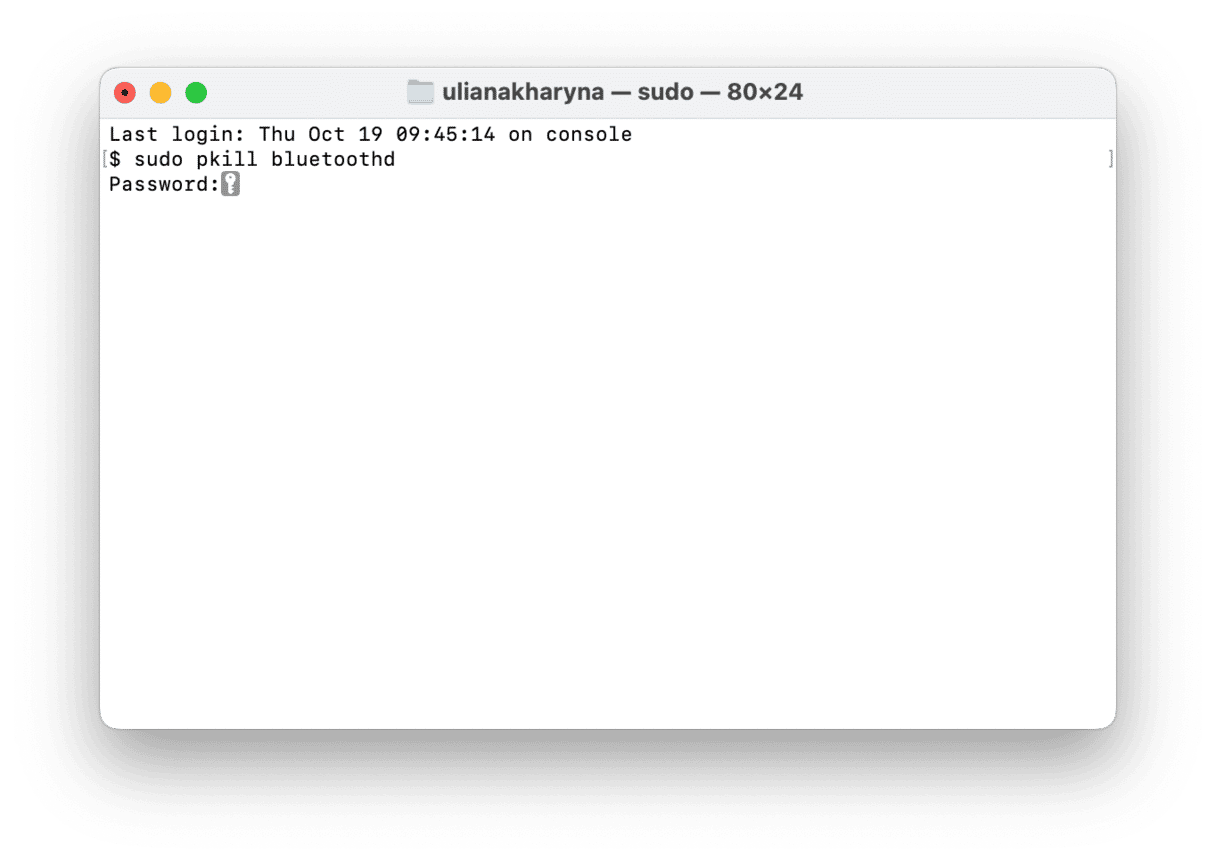
常見問題
Macos Sonoma是否有藍牙問題?
通常不會和任何其他版本的MacOS,但您可能會遇到藍牙問題。
其他設備可以乾擾藍牙嗎?
是的,如果他們使用無線電波進行通信,尤其是當它們處於2.4GHz頻率上時。有關如何消除這些問題的建議,請參見步驟6。
是什麼引起藍牙問題?
藍牙問題通常是由軟件問題引起的,但它們也可能是Mac或設備中藍牙模塊故障的症狀。
